- Kennisbank
- Marketing
- Advertenties
- Facebook-advertentiesequenties maken in HubSpot
Facebook-advertentiesequenties maken in HubSpot
Laatst bijgewerkt: 28 juni 2023
Beschikbaar met elk van de volgende abonnementen, behalve waar vermeld:
-
Marketing Hub Professional, Enterprise
Nadat je je Facebook-advertentieaccount aan HubSpot hebt gekoppeld, kun je vanuit de HubSpot Ads-tool een Facebook-advertentiereeks maken. Je kunt een reeks van drie advertenties ontwerpen, targeten en afleveren om je te helpen nieuwe contacten aan te trekken, te converteren en te sluiten.
Voor elke advertentie kun je de tekst, het publiek en de planningsopties aanpassen om ervoor te zorgen dat mensen de advertentie zien die het meest relevant is voor hun levenscyclusfase.
Voordat u begint
Houd rekening met het volgende voordat u uw Facebook-advertentiereeks maakt:
- Als u uw eerste Facebook-sequentie maakt, moet HubSpot drie nieuwe doelgroepen voor contactlijsten maken, naast uw bestaande doelgroepen. Je kunt je reeks niet publiceren als deze nieuwe doelgroepen de doelgroeplimiet voor je HubSpot-account zouden overschrijden. Meer informatie over uw accountlimieten vindt u op de HubSpot-prijzenpagina.
- Je gebruikersaccount heeft de volgende rechten nodig:
-
- Admin-machtigingen voor de geselecteerde Facebook-pagina.
- Beheerdersrechten voor het bijbehorende Facebook-advertentieaccount.
- Alle HubSpot Ads Integration permissies moeten ingeschakeld zijn.
Stel je eerste advertentie op om bezoekers naar je website te trekken
Maak eerst een post engagement advertentie die nieuwe bezoekers naar je website trekt.
Stel de advertentie creatief in voor je eerste advertentie
Om de eerste advertentie in uw advertentiereeks te maken:
- Ga in je HubSpot-account naar Marketing > Advertenties.
- Selecteer in het linkerpaneel van de pagina voor het instellen van de advertentie Ad sequence.
- Selecteer in het rechterpaneel een advertentieaccount en een Facebook-pagina.
- Klik op Volgorde maken.
- Klik op Advertentie om uw advertentiecreatie aan te passen.
- Als je een bestaande post van je Facebook-pagina hebt, selecteer je Bestaande post gebruiken en vervolgens de post die je wilt gebruiken voor je advertentie.
- Als u een nieuwe post wilt maken, selecteert u Nieuwe post maken.
- Website URL: selecteer of je een HubSpot of een externe pagina wilt gebruiken voor je advertentie.
- HubSpot-pagina: selecteer een HubSpot-pagina.
- URL handmatig invoeren: voer je externe website-URL in.
- Website URL: selecteer of je een HubSpot of een externe pagina wilt gebruiken voor je advertentie.
-
- Selecteer Afbeelding/Video: upload een afbeelding of video voor je advertentie.
- Tekst/Lichaamskopie: voer de tekst in die boven de afbeelding of video van je advertentie wordt getoond.
- Headline: voer de tekst in die onder de afbeelding of video van uw advertentie wordt getoond.
- Oproep tot actie: selecteer een oproep tot actie voor je advertentie.

Targeting specificeren voor uw eerste advertentie
Nadat je je advertentiecreatie hebt ingesteld, kun je je targeting instellen:
Let op: je kunt alleen opgeslagen doelgroepen selecteren die zich richten op landen, regio's, steden, aangewezen marktgebieden (DMA's) of landengroepen. Als uw opgeslagen doelgroep gericht is op andere locatietypen, zoals postcodes, kunt u deze niet gebruiken bij het maken van uw reeks.
- Als u een bestaand opgeslagen publiek wilt gebruiken, klikt u op Een opgeslagen publiek selecteren en selecteert u vervolgens een publiek.
- Als u een nieuw publiek wilt maken, selecteert u Nieuw publiek en geeft u de criteria op voor de Facebook-gebruikers die u in uw doelgroep wilt opnemen.
- Voer onder Locatie een specifieke stad, staat of land in.
- Om te verbreden op welke gebruikers je je richt, kun je groepen filters toevoegen.
- Klik onder het onderste EN-filter op Filter toevoegen (OR).
- Selecteer Target a lookalike audience om een publiek op te nemen, of klik op Add personal attribute filter (OR) om handmatig de doelinteresses, gedragingen of demografische gegevens voor uw advertentie te selecteren.
- U kunt uw publiek verder uitbreiden door een ander OR-filterop te geven . Ukunt uw publiek beperken door te klikken op publiek verder beperken (AND) en vervolgens de criteria te selecteren die ook moeten overeenkomen met de bestaande criteria die u hebt geselecteerd.
- Als u bepaalde doelgroepen wilt uitsluiten van het zien van uw advertentie, klikt u op Uitsluitingtoevoegen. Selecteer in het rechterpaneel het publiek dat u wilt uitsluiten.
-
Omdat het doel van je eerste advertentie is om nieuwe bezoekers aan te trekken, zal HubSpot automatisch contacten in de fase van de klantlevenscyclus uitsluiten. Je eerste advertentie zal ook Facebook-gebruikers uitsluiten die op je tweede of derde advertentie in de reeks hebben geconverteerd, omdat deze gebruikers al interesse in je bedrijf hebben getoond.

Voer een budget en planning in voor uw eerste advertentie
Zodra u de creatieve en targetingopties van uw eerste advertentie hebt geconfigureerd, kunt u een budget en planning opgeven:
- Klik op Budget & Schema.
- Stel uw budget en planningsgegevens in:
- Budget: selecteer of u per dag wilt budgetteren of de totale kosten van de advertentie. Voer vervolgens een bedrag in voor uw budget.
- Startdatum: stel in wanneer de advertentie begint te lopen. Selecteer een startdatum en starttijd.
- Einddatum: configureer wanneer de advertentie stopt met lopen.
- Einde bij een aantal engagements op deze advertentie: uw advertentie wordt automatisch beëindigd zodra deze het opgegeven aantal engagements krijgt.
- Einde na een aantal dagen: uw advertentie wordt automatisch beëindigd zodra het opgegeven aantal dagen is verstreken.
- Geen einddatum: uw advertentie loopt voor onbepaalde tijd totdat u deze handmatig onderbreekt.

Stel uw tweede advertentie in om van bezoekers contacten te maken
Vervolgens richt u zich op hetzelfde publiek als uw eerste advertentie, maar u moet proberen de bezoekers die u in eerste instantie hebt aangetrokken om te zetten in contacten met een lead generation-advertentie.
Stel de advertentiecreatie voor uw tweede advertentie in
Om de tweede advertentie in uw advertentiereeks te maken:- Stel uw tweede advertentiecreatie in:
- Selecteer Afbeelding/Video: upload een afbeelding of video voor uw advertentie.
- Tekst/Lichaamskopie: voer de tekst in die boven de afbeelding of video van uw advertentie wordt weergegeven.
- Headline: voer de tekst in die onder de afbeelding of video van uw advertentie wordt getoond.
- Oproep tot actie: selecteer een oproep tot actie voor uw advertentie.
- Wanneer gebruikers op de Call-to-action-knop op je advertentie klikken, vraagt Facebook hen een formulier in te vullen om aanvullende info te geven. Selecteer onder Facebook-formulier een formulier om te gebruiken:
- Als u een bestaand formulier van uw Facebook-pagina wilt gebruiken, klikt u op het dropdown-menu en selecteert u een formulier.
- Om een nieuw formulier aan te maken:
- Klik op het vervolgkeuzemenu Selecteer een Facebook-formulier .
- Klik op Een nieuw Facebook-formulier maken.
- Voer de naam van uw formulier in en selecteerde taal van uw formulier.
- Configureer uw formulier:
- Kies en herschik de formuliervelden die u gebruikers wilt laten indienen.
- Als u aangepaste formuliervelden wilt opnemen, klikt u op Formulierveld toevoegen en selecteert u een formulierveld.
- Als u een nieuwe aangepaste eigenschap wilt maken en opnemen, klikt u op Een nieuwe eigenschap maken.
- Kies en herschik de formuliervelden die u gebruikers wilt laten indienen.
-
-
-
- Voer een link naar uw privacybeleid in.
- Selecteer een optie voor kennisgeving en toestemming om gebruikers te informeren over hoe u hun gegevens zult gebruiken, en voer de bijbehorende tekst in waarmee u gebruikers wilt waarschuwen. Als u wilt dat gebruikers instemmen met meerdere toestemmingsvragen, kunt u op Checkbox toevoegen klikken om een extra prompt en checkbox toe te voegen.
- Onder het kopje Bedankt kunt u de vervolgtekst configureren die verschijnt nadat gebruikers uw formulier hebben verzonden.
- Klik op Maken.
-
-

Voer een budget en planning in voor uw tweede advertentie
Zodra u uw advertentie creatief hebt geconfigureerd, kunt u een budget en planning opgeven:
- Klik op Budget & Schema.
- Stel uw budget en planningsgegevens in:
- Budget: selecteer of u per dag wilt budgetteren of de totale kosten van de advertentie. Voer vervolgens een bedrag in voor uw budget.
- Startdatum: stel in wanneer de advertentie begint te lopen
- Start bij een aantal engagements op de Attract advertentie: uw advertentie start automatisch zodra uw eerste advertentie het opgegeven aantal engagements bereikt.
- Stel zelf een startdatum in: voer handmatig een starttijd en startdatum in.
- Einddatum: stel in wanneer de advertentie stopt met lopen.
- Einde bij een aantal engagements op deze advertentie: uw advertentie wordt automatisch beëindigd zodra deze het opgegeven aantal engagements bereikt.
- Einde na een aantal dagen: uw advertentie wordt automatisch beëindigd zodra het opgegeven aantal dagen is verstreken.
- Krijg een melding per e-mail wanneer: selecteer wanneer en welke HubSpot-gebruikers een melding krijgen.
- Advertentie is gestart: de geselecteerde gebruikers ontvangen een e-mail wanneer uw tweede advertentie start.
- Einde advertentie: de geselecteerde gebruikers ontvangen een e-mail wanneer je tweede advertentie is afgelopen.
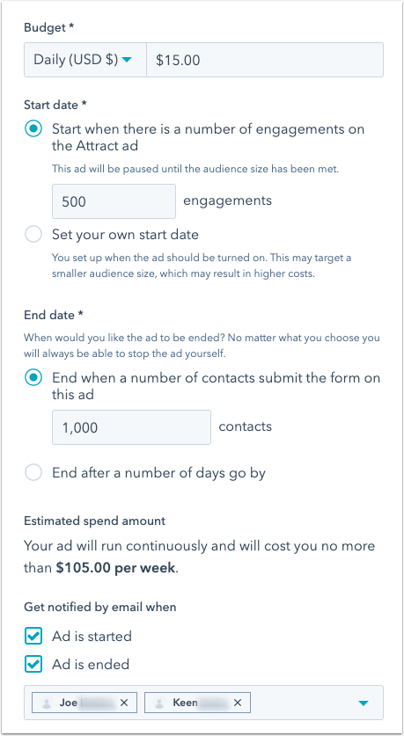
Tot slot kunt u extra automatisering instellen voor uw tweede advertentie. Deze stap is optioneel.
- Klik op Automatisering en vervolgens op Workflow maken.
- Nadat HubSpot je nieuwe workflow heeft gemaakt, kun je beginnen met het toevoegen van acties eraan door op het plus-pictogram + te klikken. Meer informatie over het instellen van workflows.
Stel je derde advertentie in om deals te sluiten
Je derde en laatste advertentie moet de contacten uit je tweede advertentie verleiden en hen aanmoedigen om een aankoop te doen.
Advertentiecreatie voor uw derde advertentie instellen
Om de laatste advertentie in uw advertentiereeks te maken:- Selecteer een campagnetype voor je derde advertentie.
- Als je een campagne voor webverkeer hebt geselecteerd, stel je je advertentie in:
- Website URL: selecteer of je een HubSpot of een externe pagina wilt gebruiken bij je advertentie.
- HubSpot-pagina: selecteer een HubSpot-pagina.
- URL handmatig invoeren: voer je externe website-URL in.
- Website URL: selecteer of je een HubSpot of een externe pagina wilt gebruiken bij je advertentie.
-
- Selecteer Afbeelding/Video: upload een afbeelding of video voor je advertentie.
- Tekst/Lichaamskopie: voer de tekst in die boven de afbeelding of video van je advertentie wordt getoond.
- Headline: voer de tekst in die onder de afbeelding of video van uw advertentie wordt getoond.
- Oproep tot actie: selecteer een oproep tot actie voor uw advertentie.
- Als je een leadgeneratiecampagne hebt geselecteerd:
- Selecteer onder Facebook-formulier een formulier.
-
- Als u een bestaand formulier van uw Facebook-pagina wilt gebruiken, klikt u op het dropdownmenu en selecteert u een formulier.
- Om een nieuw formulier te maken, klik je op het dropdown menu en klik je op Nieuw Facebook formulier maken.
Voer een budget en planning in voor je derde advertentie
Zodra je je advertentiecreatie hebt geconfigureerd, kun je een budget en planning opgeven:
- Klik op Budget & Schema.
- Stel uw budget en planningsgegevensin:
- Budget: kies of u per dag wilt budgetteren of de totale kosten van de advertentie. Voer vervolgens een bedrag in voor uw budget.
- Startdatum: configureer wanneer de advertentie begint te lopen
- Start bij een aantal engagements op de Convert ad: uw advertentie start automatisch zodra uw tweede advertentie het opgegeven aantal engagements bereikt.
- Stel zelf een startdatum in: voer handmatig een starttijd en startdatum in.
- Einddatum: configureer wanneer de advertentie stopt met lopen.
- Einde wanneer een aantal contacten op deze advertentie klikt: uw advertentie wordt automatisch beëindigd zodra deze het opgegeven aantal engagementen bereikt.
- Einde na een aantal dagen: uw advertentie wordt automatisch beëindigd zodra het opgegeven aantal dagen is verstreken.
- Krijg een melding per e-mail wanneer: selecteer wanneer en welke HubSpot-gebruikers een meldingkrijgen.
- Advertentie is gestart: de geselecteerde gebruikers ontvangen een e-mail wanneer uw tweede advertentie start.
- Advertentie isafgelopen: de geselecteerde gebruikers ontvangen een e-mail wanneer uw tweede advertentie is afgelopen.
- Zodra je de drie advertenties in je reeks hebt geconfigureerd en beoordeeld, klik je rechtsboven op Publiceren.

Uw advertentiesequenties beheren
Om uw advertentievolgorde te beheren na het publiceren:
- Ga in je HubSpot-account naar Marketing > Advertenties.
- Klik in het linker zijbalkmenu op Sequenties.
- Zoek en klik op de reeks die je hebt gemaakt.
